Cara menutup aplikasi di Macbook, Sudah beberapa tahun terakhir ini kami menggunakan Mac OS sebagai sistem operasi dan sudah merasa nyaman dibuatnya.
Sistemnya juga sangat memanjakan penggunanya, mulai dari tampilannya yang cantik, kemudahan penggunaannya, serta kestabilan Dari sistemnya.
Bisa dibilang Mac OS ini lumayan cukup kebal dari serangan virus dan juga malware, berbeda dengan Windows yang cukup manja dan juga rentan terhadap hal-hal tersebut.
Namun dibalik kestabilannya tersebut, ternyata tidak sepenuhnya sempurna. Kadang faktor aplikasi yang digunakan dapat membuat program yang dijalankan menjadi hang, bahkan hingga tidak dapat ditutup atau di close secara normal.
Akibatnya pointer mouse akan berubah menjadi pelangi dan terus berputar, tentunya hal ini membuat jengkel penggunanya. Pekerjaan pun akan langsung tertunda karena harus menunggu pointer tersebut berputar hingga selesai.
Namun kamu jangan khawatir karena kamu bisa langsung menutup aplikasi yang sedang dalam hang tersebut secara paksa tanpa harus menunggu pointer tersebut berhenti berputar.
Cara Menutup Aplikasi di Macbook
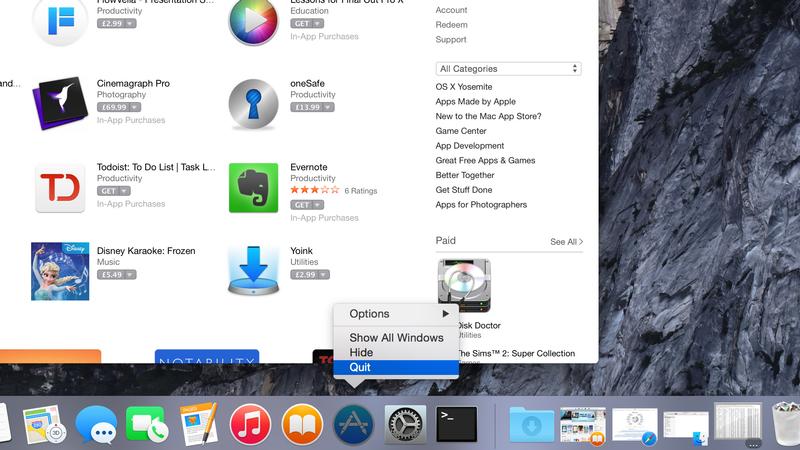
Bagaimana cara untuk menutup paksa (force quit) aplikasi yang hang dan juga sedang berjalan di Mac OS tersebut? Berikut ini tutorial cara Untuk menutup paksa aplikasi yang hang di Mac OS (Macbook).
1. Melalui Menu yang Tersedia di Dock
Cara yang pertama yang dapat kamu lakukan untuk bisa menutup aplikasi tersebut adalah dengan melalui dock Mac OS kamu.
Klik dibagian kanan pada aplikasi yang ingin kamu tutup paksa, kemudian kamu pilih Quit untuk menutupnya. Cara yang pertama ini mungkin saja bisa dilakukan jika Aplikasinya belum tergolong kepada hang yang berlebihan.
2. Melalui Menu Apple di Toolbar
Cara yang kedua ini yang bisa kamu lakukan untuk menutup paksa (force quit) pada Aplikasi yang sedang kamu buka yaitu dengan melalui menu Apple yang ada di Toolbar.
Silahkan kamu Klik menu Apple (), kemudian bisa pilih opsi Force Quit Application. Pada contoh kali ini kami akan mencoba untuk menutup paksa aplikasi Terminal.
Kemudian akan langsung muncul window yang baru yang berupa list aplikasi yang sedang berjalan di Mac Os saat ini. Kamu bisa pilih aplikasi yang ingin kamu tutup paksa (force quit), lalu kemudian pilih tombol Force Quit.
Kemudian maka akan muncul pop up untuk bisa mengkonfirmasi aksi yang akan kamu lakukan tersebut.
Hal tersebut itu untuk memastikan bahwa kamu benar-benar ingin menutup Aplikasi tersebut. Silakan kamu pilih Force Quit lagi untuk menutup paksa aplikasi tersebut.
3. Melalui Jalan Pintas di Keyboard
Keyboard Apple juga akan menyimpan trik-trik yang sangat sederhana namun yang sangat penting untuk menutup paksa aplikasi.
Coba saja kamu bisa tekan Command-Option-Escape secara berurutan, maka jendela Force Quit akan langsung muncul secara otomatis.
Akhir Kata
Demikianlah sedikit ulasan singkat yang bisa kami sampaikan mengenai cara menutup aplikasi di macbook semoga pembahasan kali ini bisa bermanfaat untuk kamu. Terimakasih




